ASUS RT-N10U
Внешний вид и аппаратная платформа
Обзор интерфейса командной строки
Введение
Беспроводные маршрутизаторы ASUS RT-N10, RT-N10 Ver. B, RT-N10+ и RT-N10U относятся к числу недорогих устройств, доступных для любого пользователя. Отличительной особенностью всей линейки RT-N10x является поддержка нескольких беспроводных сетей одновременно, что позволяет разделить в беспроводной сети собственный и гостевой трафик. ASUS RT-N10U выделяется среди своих собратьев наличием порта USB 2.0, далее рассмотрим модель подробнее.

Внешний вид и аппаратная платформа
Беспроводной маршрутизатор RT-N10U выполнен в белом пластиковом корпусе. Подобный корпус мы уже видели у другого устройства компании ASUS – DSL-G31, однако некоторые отличия всё же присутствуют.
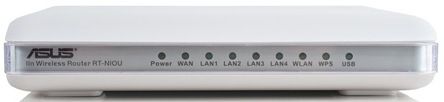
Габаритные размеры корпуса составляют 173*130*35 мм без учёта антенны. На верхней панели устройства расположена вентиляционная решётка, а также объёмное название фирмы-производителя.

На днище RT-N10U располагаются четыре резиновые ножки, позволяющие удобно расположить беспроводной маршрутизатор на столе. Кроме этого, здесь присутствуют два Т-образных технологических отверстия для настенного размещения аппарата. Информационная наклейка содержит информацию о параметрах требуемого блока питания (12 В и 1 А), модели устройства, его MAC-адресе, PIN-коде, серийном номере, IP-адресе по умолчанию и другом. Вентиляционные решётки занимают большую часть днища.

Боковые стенки также содержат отверстия для вентиляции, а также декоративную серую полосу, проходящую через лицевую панель маршрутизатора, на которой, кроме информации о производителе и модели, расположены следующие световые индикаторы: Power, WAN, LAN1-4, WLAN, WPS и USB. Назначение всех индикаторов стандартно, однако стоит отметить, что мигание светодиода WPS сообщает пользователю о работе одноимённого процесса (Wi-Fi Protected Setup), позволяющего в полуавтоматическом режиме создавать беспроводные сети.

На задней стороне размещены сетевые порты Fast Ethernet (WAN, LAN1, LAN2, LAN3 и LAN4), кнопки WPS и Reset, разъёмы для подключения питания и внешней антенны, порт USB, а также кнопка включения/выключения устройства. Несмотря на то, что RT-N10U обладает лишь портом USB 2.0, его расцветка может сбить с толку, так как пластиковая вставка внутри разъёма окрашена в синий цвет.

По заявлению производителя с 2012 года беспроводной маршрутизатор RT-N10U будет выпускаться в обновлённом корпусе.

Заглянем теперь внутрь устройства. ASUS RT-N10U состоит из единственной зелёной текстолитовой платы.

Большая часть логики сосредоточена в SoC чипе Broadcom BCM5356U, выполняющего функции процессора MIPS74K (333МГц), коммутатора Fast Ethernet с пятью портами, контроллера Wi-Fi с поддержкой 802.11b/g и одним каналом 802.11n. Оперативная память представлена модулем ESMT M13S2561616A, объём которого составляет 32 Мбайта. В качестве флеш-памяти выбран Winbond 25Q64B с объёмом равным 8 Мбайтам.


Обратимся теперь к программной составляющей устройства.
Обновление прошивки
Смена микропрограммного обеспечения производится вручную с помощью вкладки «Обновление микропрограммы» группы «Администрирование». Сама процедура традиционно проста – требуется лишь выбрать файл с образом новой прошивки и нажать кнопку «Отправить».
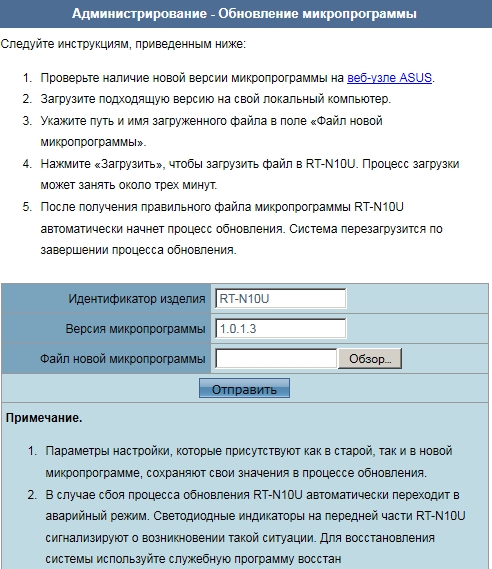
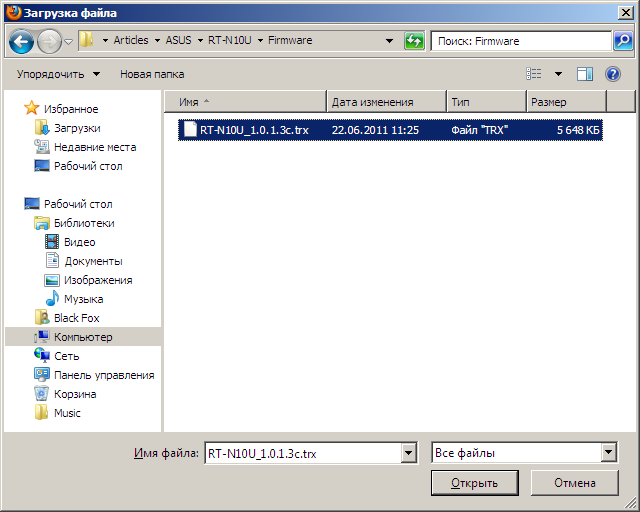
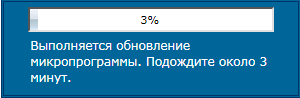
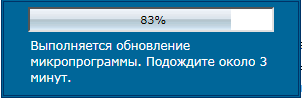
Весь процесс обновления занимает немногим больше трёх минут.
Кроме оригинальных прошивок, существует также поддержка RT-N10U и со стороны DD-WRT. Процедуры перехода на прошивки DD-WRT и возвращение к оригинальному микрокоду традиционны и подробно описаны в руководствах. Мы успешно обновились до версии mini, после чего установили более функциональную прошивку с поддержкой OpenVPN.
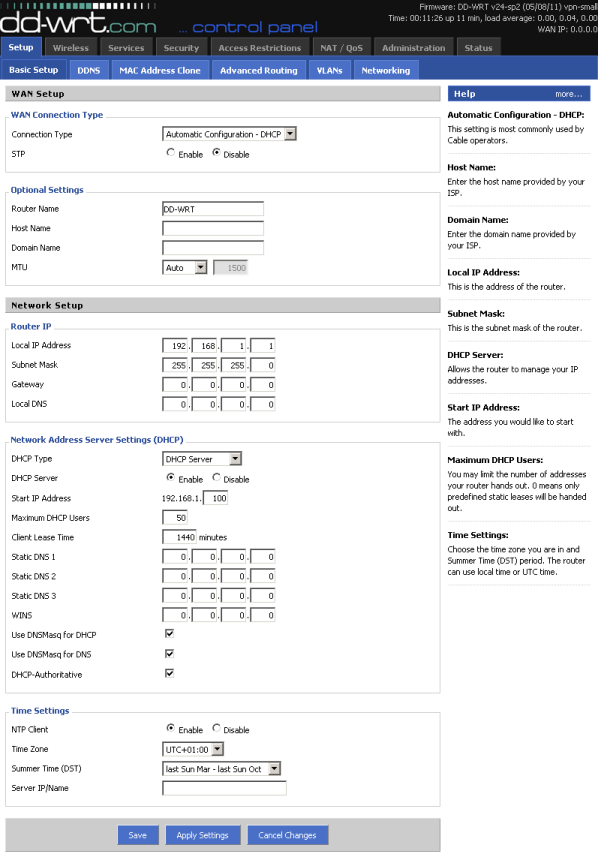
Кроме DD-WRT, существуют также и другие альтернативные прошивки для данного беспроводного маршрутизатора. К их числу относится проект vectormm.net.
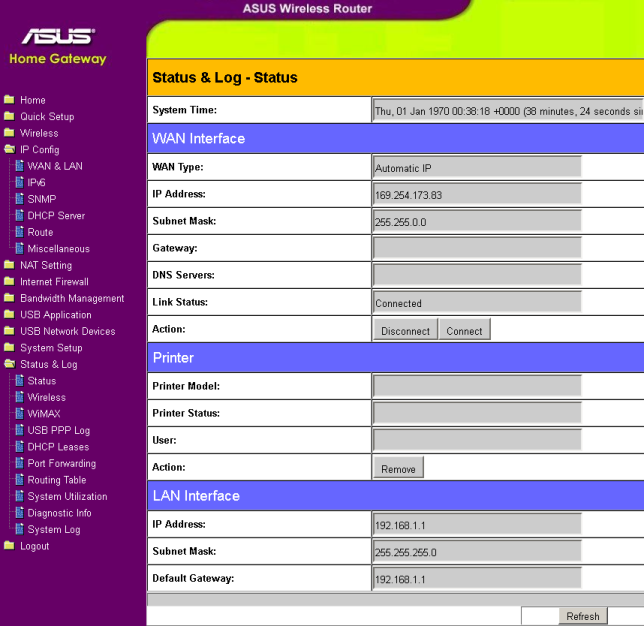
Стоить отметить, что с помощью альтернативных прошивок к RT-N10U можно подключить не только принтеры или МФУ, но и целый ряд других устройств, включая флеш-карты, веб-камеры, 3/4G модемы и прочее.
Также в ближайшее время мы ожидаем появление прошивки ASUS-WRT, подробная информация о которой пока держится в секрете.
После всех экспериментов мы вернулись к родной прошивке и приступили к изучению её возможностей.
Обзор веб-интерфейса
Доступ по протоколу HTTP можно осуществить с помощью любого современного браузера, для чего требуется обратиться к адресу 192.168.1.1. После ввода правильного логина и пароля, которые равны admin/admin, пользователь попадает на главную страничку маршрутизатора. Веб-интерфейс устройства доступен на одиннадцати языках: английском, китайском, малазийском, немецком, польском, русском, тайском, турецком, французском и чешском. Отличительной особенностью маршрутизатора ASUS RT-N10U от беспроводных устройств других серий является одновременная поддержка четырёх SSID.
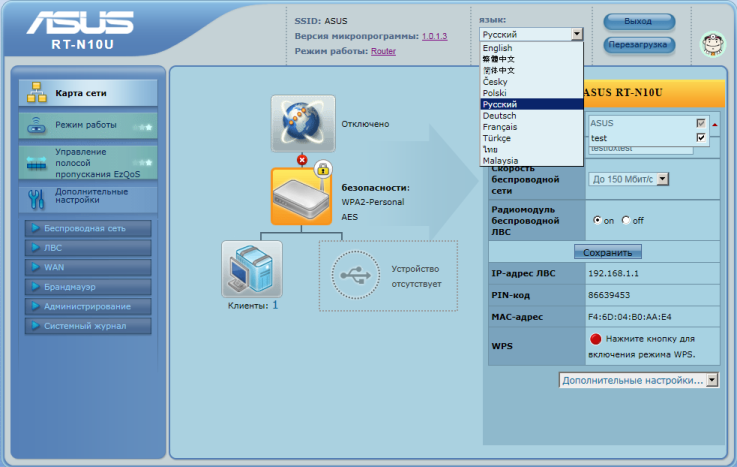
Здесь же стоит отметить, что на момент написания статьи производителем допускалось подключение к порту USB только принтеров, 3G/4G модемы и внешние носители данных не поддерживались.
Функция "Быстрая настройка интернет" предоставляет пользователю возможность произвести ускоренную настройку основных параметров маршрутизатора для доступа в интернет.
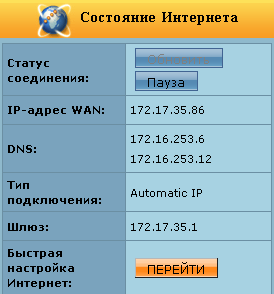

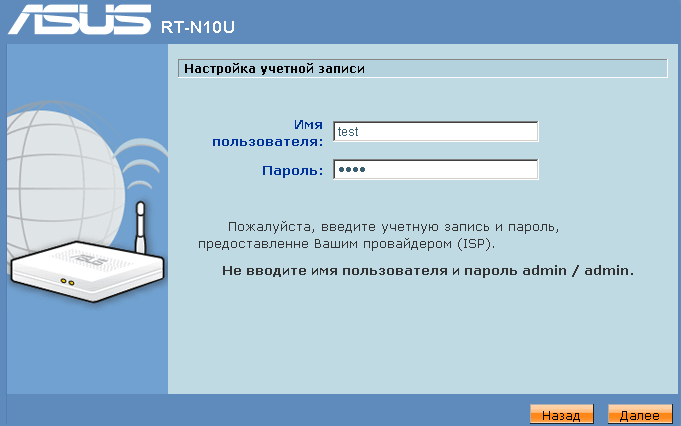
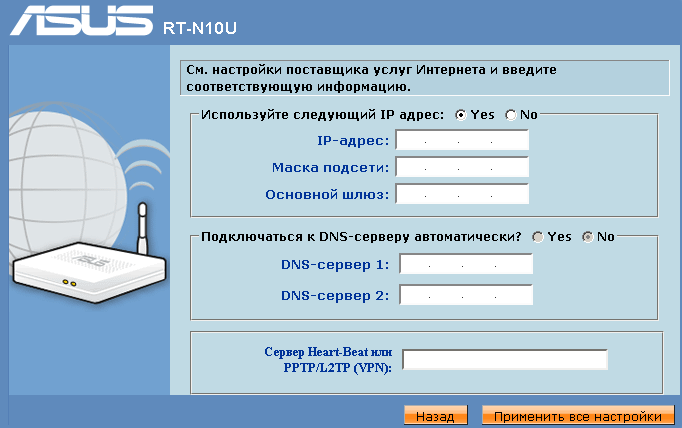
Бегло рассмотрим дополнительные настройки, скрытые в пунктах расположенного слева меню.
Группа "Беспроводная сеть" позволяет указать параметры работы модуля Wi-Fi. Стоит, правда, заметить, что RT-N10U одновременно поддерживает до четырёх беспроводных сетей, а вкладка "Общие" группы "Беспроводная сеть" содержит лишь настройки основной сети. RT-N10U позволяет указать время работы беспроводной сети и максимальную скорость для групповых фреймов.
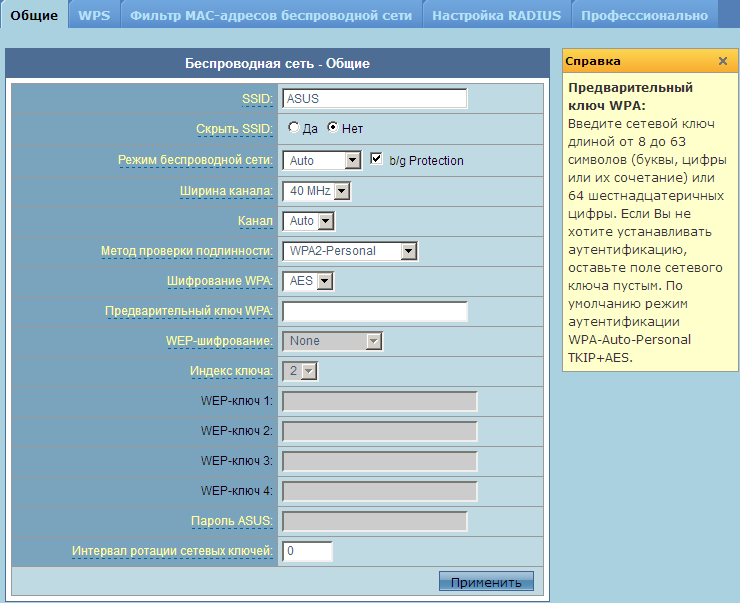
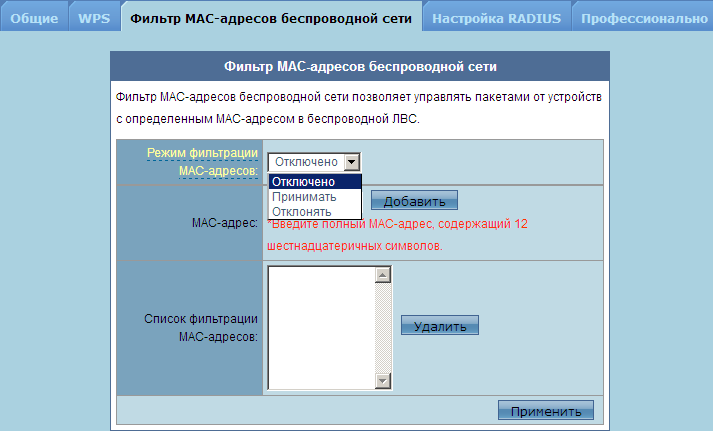
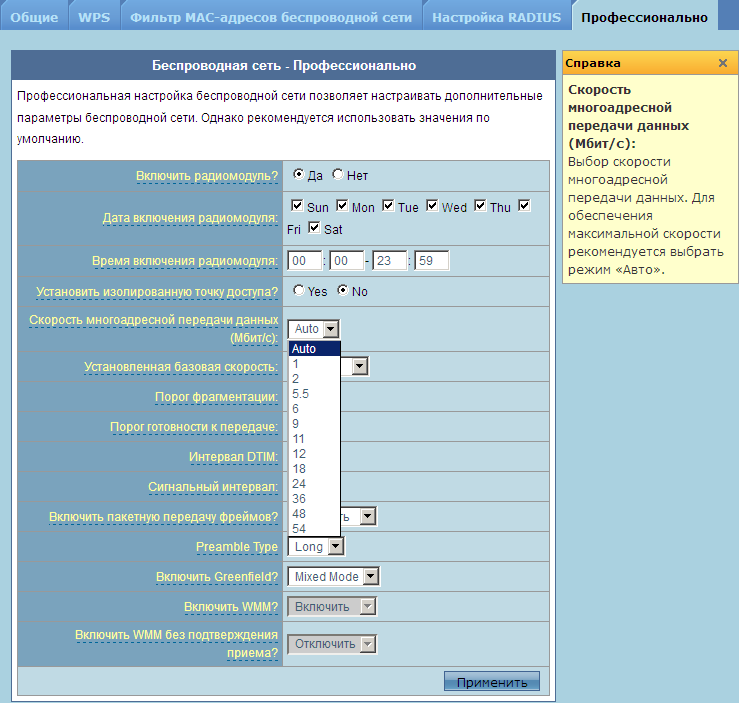
Аналогичные настройки для остальных беспроводных сетей можно произвести с помощью основной странички веб-интерфейса.
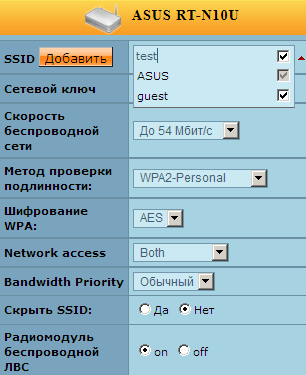
Группа "ЛВС" позволяет настроить не только IP-адрес и маску LAN-интерфейса, но и указать параметры DHCP-сервера. Стоит отметить, что в предложениях может быть передан IP-адрес шлюза, отличный от адреса LAN-интерфейса беспроводного маршрутизатора. Также ASUS RT-N10U поддерживает статические маршруты, многоадресную маршрутизацию и получение маршрутной информации с помощью протокола DHCP от провайдера. Нельзя не упомянуть и о возможности просмотра IPTV на компьютере с помощью опции IPTV UDP Multicast HTTP Proxy.
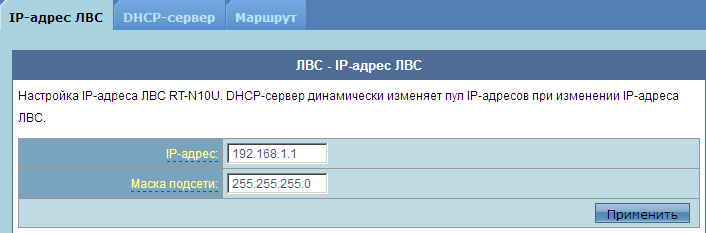
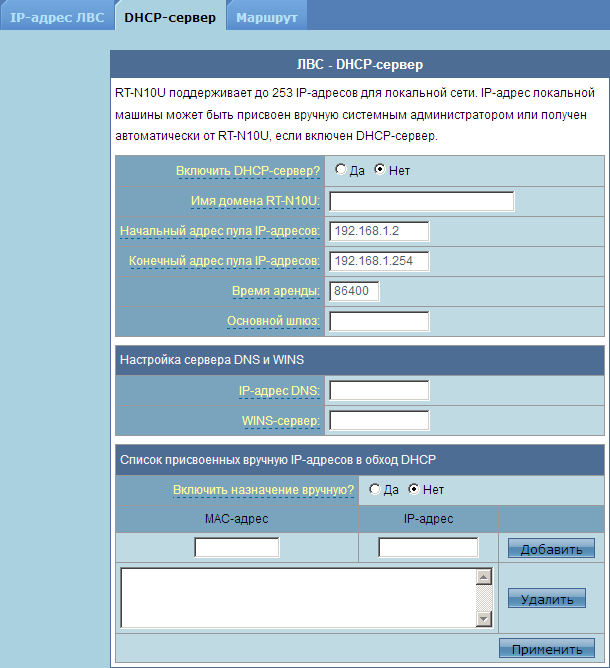

Настройки подключения к провайдеру, параметры качества обслуживания, опции виртуального сервера и переключателя портов, DMZ и DDNS собраны во вкладках группы "WAN". ASUS RT-N10U поддерживает следующие варианты подключения к провайдеру: динамический и статический IP, PPPoE, L2TP и PPTP. Если провайдер предоставляет услугу IPTV с использованием соответствующих приставок, то опция "Выбор порта IPTV STB" позволяет указать порт, к которому такая приставка подключена.
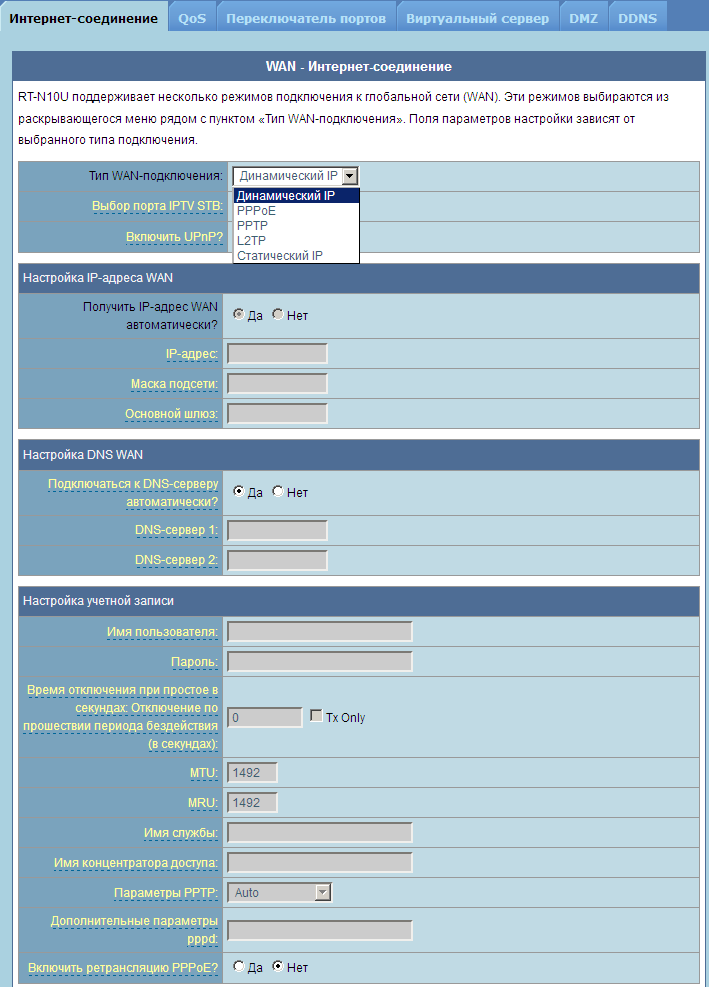
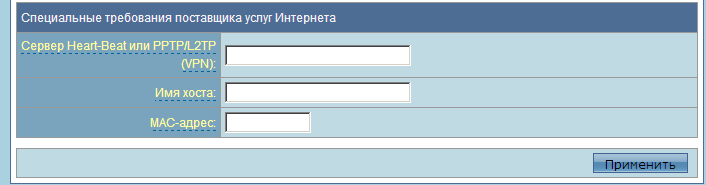
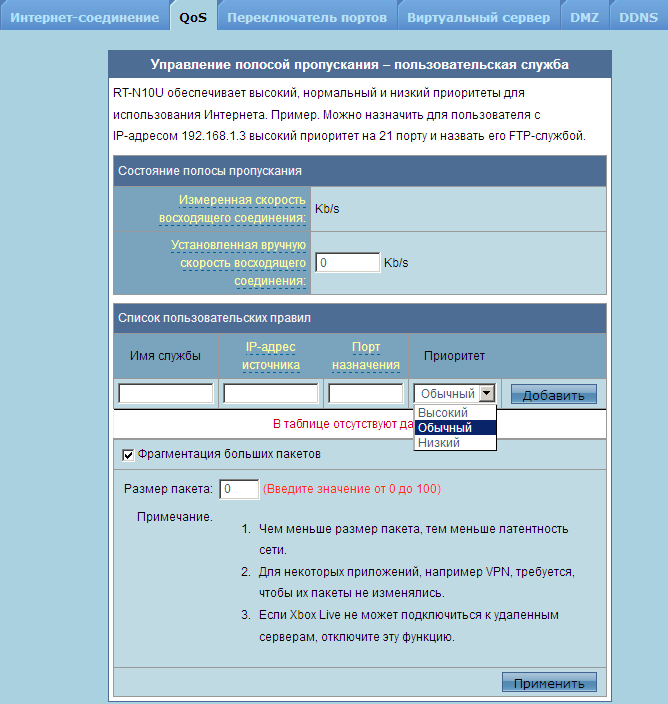
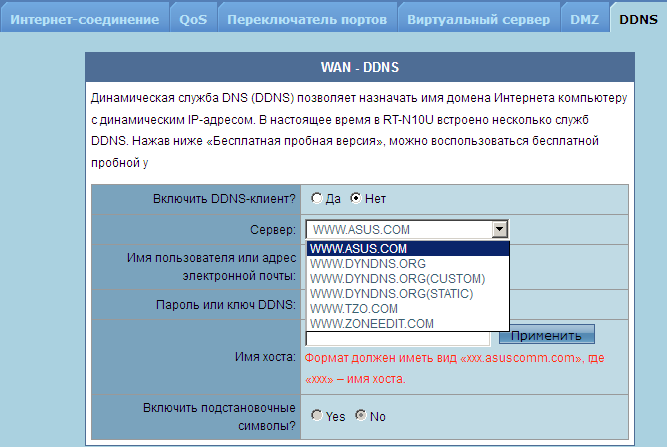
При передачи большого пакета маршрутизатор может выполнять его фрагментацию для уменьшения задержки при передачи других пакетов. Также доступная полоса подключения к провайдеру может быть поделена между трафиком различных приложений: игры, интернет-приложения, AiDisk, VoIP и видеопотоки, P2P-клиенты; правда, такая настройка производится уже с помощью пункта меню "Управление полосой пропускания EzQoS".
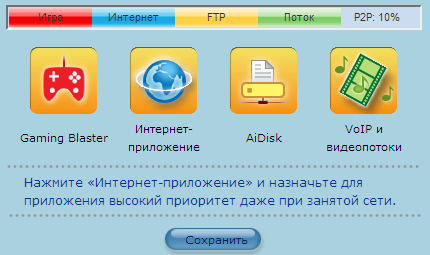
Вкладки группы "Брандмауэр" предоставляют пользователю возможность настройки фильтров на основе URL, MAC или IP-адресов. Кроме того вкладка "Общие" содержит параметры, позволяющие разрешать или запрещать доступ из внешних сетей к устройству, а также включать или отключать защиту от DoS-атак.
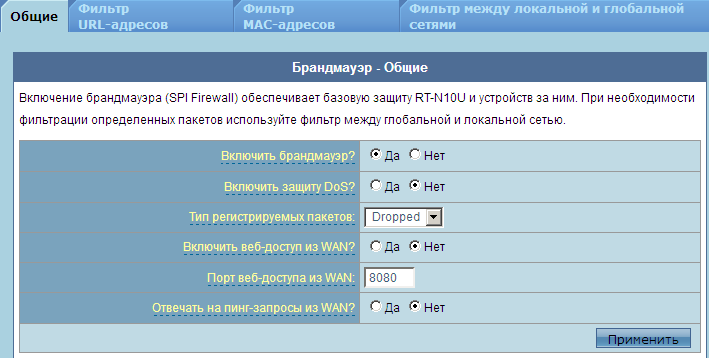
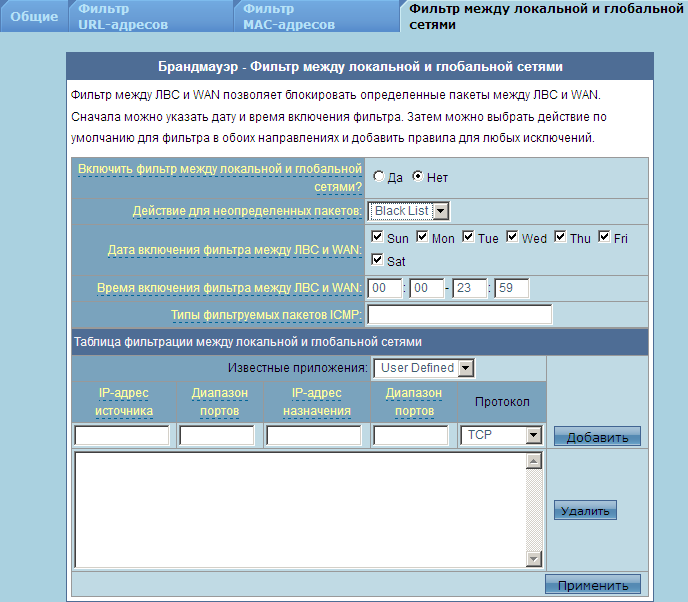
Изменение пароля администратора, настройка параметров синхронизации с помощью NTP, обновление прошивки, а также восстановление/сохранение/обнуление пользовательских настроек производится с помощью вкладок группы "Администрирование". Стоит отметить, что пока в веб-интерфейсе RT-N10U не учтены последние нововведения российского законодательства, связанные с отменой перехода на летнее/зимнее время. Также отсутствует поддержка кириллических доменов, то есть не получится синхронизировать время, например, с сервером время.провайдер.рф, заданным именем.
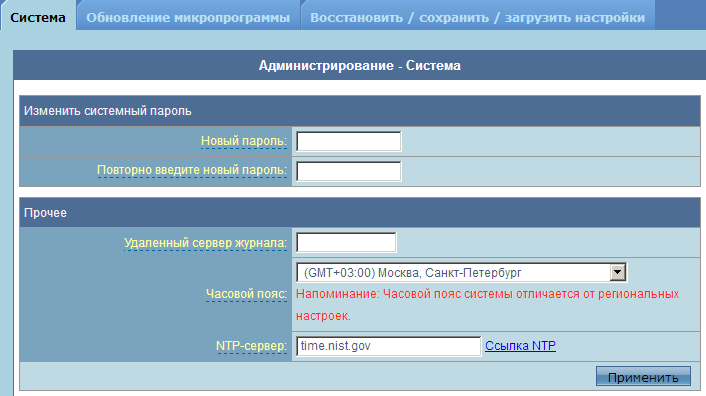

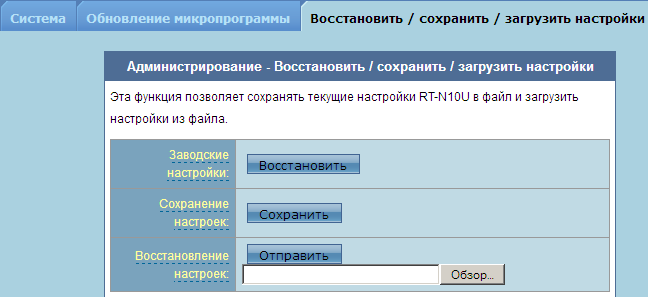
Прошивка версии 7.1.1.1.32 уже поддерживает часовой пояс GMT +04:00 для Москвы и Санкт-Петербурга. Также были обновлены и все остальные часовые пояса в России.
Журнал системы, беспроводной связи, демона DHCP, а также информация о переадресации портов и таблица маршрутизации представлены во вкладках группы "Системный журнал". Стоит обратить внимание читателя на то, что информация на вкладке "Таблица маршрутизации" группы "Системный журнал" может отличаться от введённых на вкладке "Маршрут" группы "ЛВС" настроек, так как маршрутная информация может быть также получена от провайдера при использовании протокола DHCP.
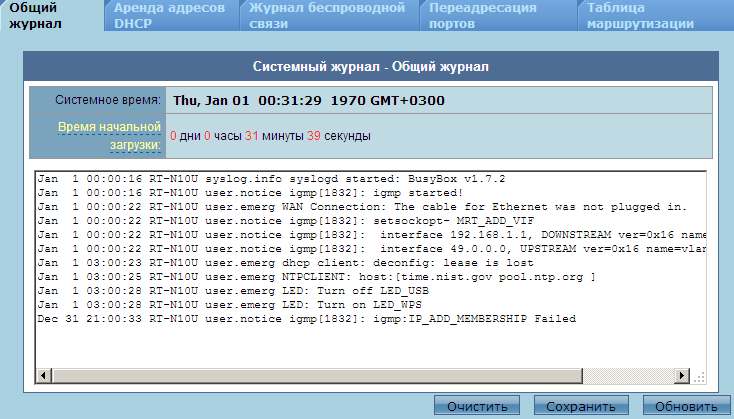
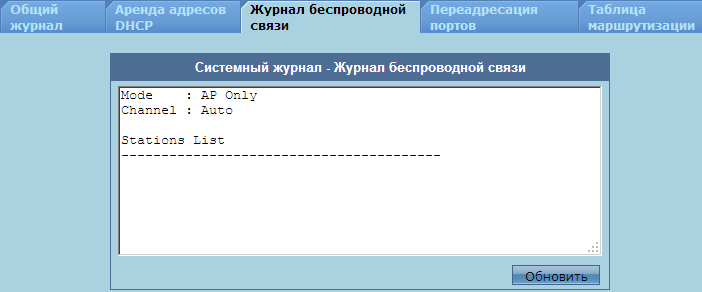
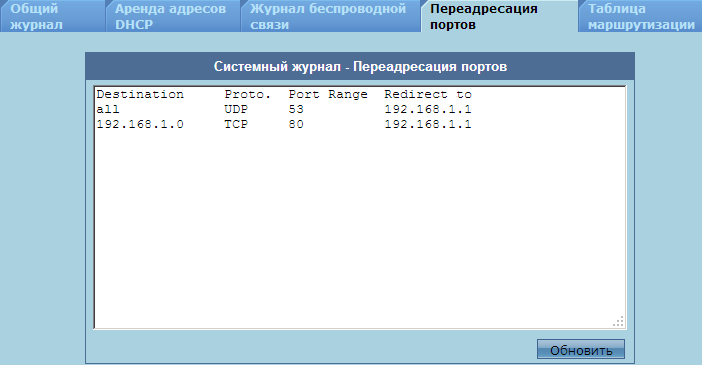
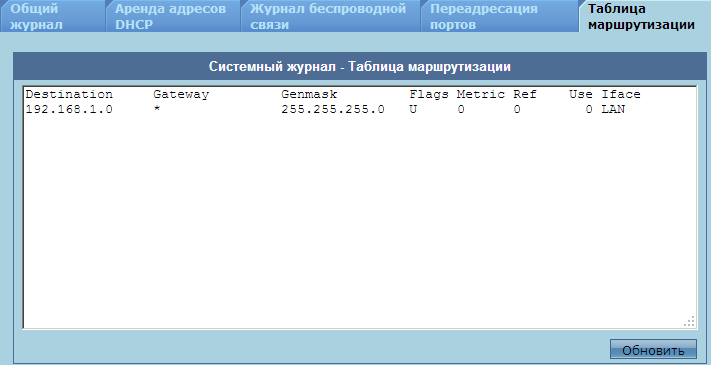
Беглый обзор веб-интерфейса на этом завершается, рассмотрим теперь возможности утилит, предназначенных для работы с ASUS RT-N10U.
Утилиты
Мы загрузили с веб-сайта производителя набор утилит UT_RT_N56U_4196, полученный, вероятно, из сборки для RT-N56U. В процессе установки наш антивирус, защищающий тестовый ПК, отобразил сообщение о скрытой загрузке драйвера, необходимого для процесса поиска устройств ASUS в локальной сети. Для корректной работы программы такую установку следует разрешить.
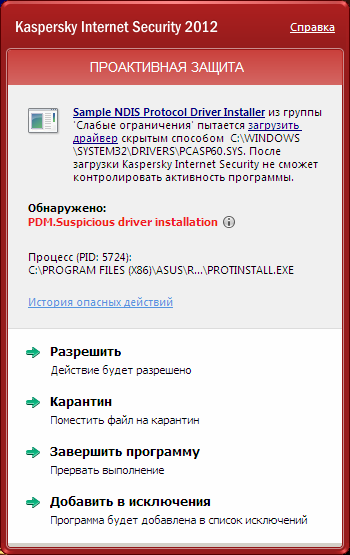
В комплект утилит входят следующие программные продукты: Device Discovery, Firmware Restoration, Router Setup Wizard и WPS Wizard. Кратко рассмотрим возможности каждой программы.
Утилита Device Discovery позволяет обнаружить беспроводные устройства ASUS в локальном сегменте сети и перейти к их конфигурированию через браузер. Стоит отметить, что к RT-N10U допустимо подключать лишь USB-принтеры, другие устройства не поддерживаются. Однако мы попытались подключить внешний жёсткий диск к USB-порту устройства. Диск, естественно, не отобразился в веб-интерфейсе маршрутизатора, однако, утилита Device Discovery информацию о таком подключении предоставляет. Кстати, на момент использования Device Discovery диск уже был давно отключён от RT-N10U, который предварительно был перезагружен.

Мы не могли не перехватить сеанс общения Device Discovery с устройством. Для определения подключённых маршрутизаторов производится широковещательная рассылка UDP-дейтаграмм с 9999 порта также на 9999. Ответ от устройства также приходит широковещательным и с использованием тех же портов.
В случае неудачной прошивки ASUS RT-N10U может перейти в режим восстановления, в котором доступ к веб-интерфейсу будет отсутствовать. Восстановить микропрограммное обеспечение можно с помощью утилиты Firmware Restoration, выполняющей поиск беспроводных маршрутизаторов ASUS, находящихся в режиме восстановления. Сам процесс восстановления чрезвычайно прост - требуется лишь выбрать файл с правильной версией прошивки и нажать кнопку «Загрузить». Вся процедура занимает порядка трёх минут.
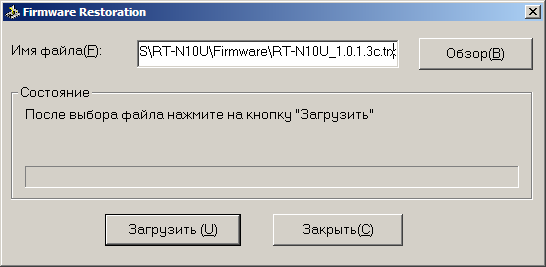
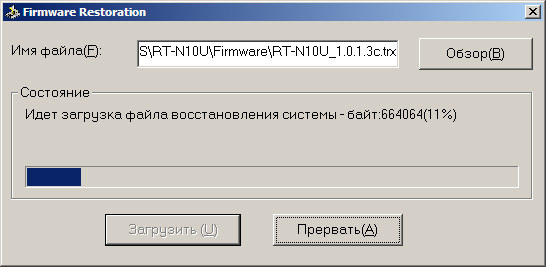
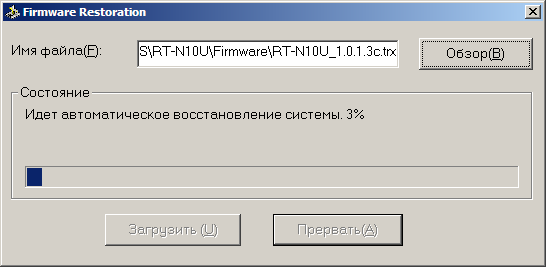
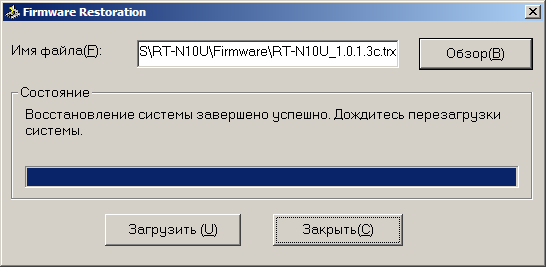
Поиск осуществляется путём широковещательной рассылки запроса на чтение файла ASUSSPACELINK1. Стоит также отметить, что ASUS RT-N10U может быть искусственно переведён в режим восстановления путём удержания кнопки Reset при включении устройства до момента, когда индикатор Power начнёт медленно мигать.
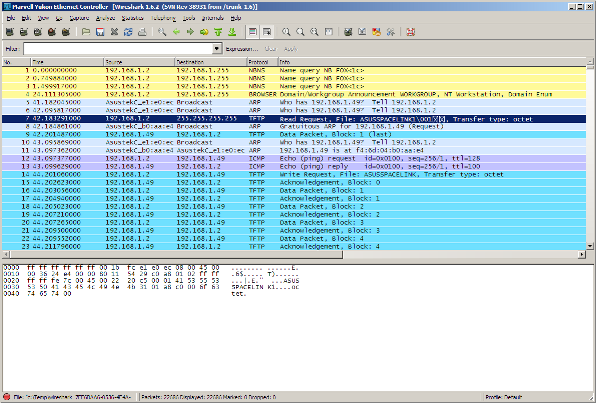
В наборе утилит для беспроводного маршрутизатора ASUS RT-N10U присутствуют две утилиты-мастера для упрощения настройки: WPS Wizard и Router Setup Wizard. Первая из них предназначена для управления беспроводными подключениями, она позволяет указать имя сети (SSID) и ключевую фразу, после чего сохранить или напечатать произведённые настройки. Также после того, как беспроводное подключение будет сконфигурировано, WPS Wizard предоставляет пользователю возможность выбрать конкретного провайдера и применить настройки непосредственно для подключения к нему.
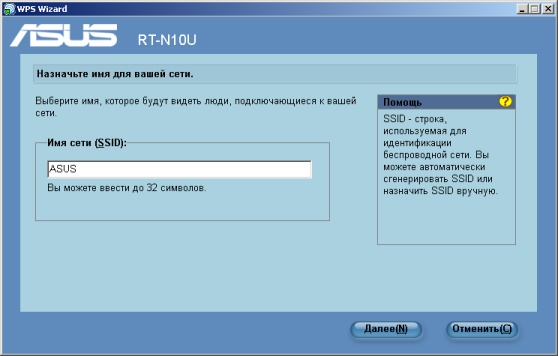


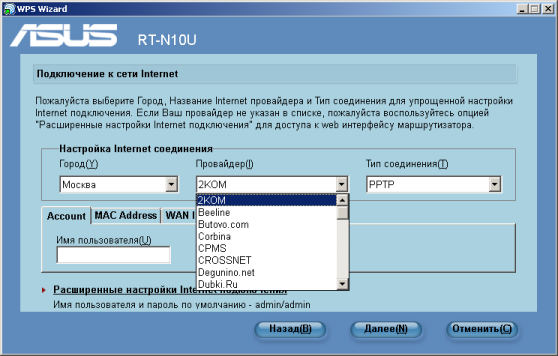
Возможность выбора провайдера мы считаем очень полезной для начинающих пользователей.
Программа Router Setup Wizard позволяет подключить беспроводной маршрутизатор к сети интернет даже начинающему пользователю и во многом похожа на предыдущую утилиту.

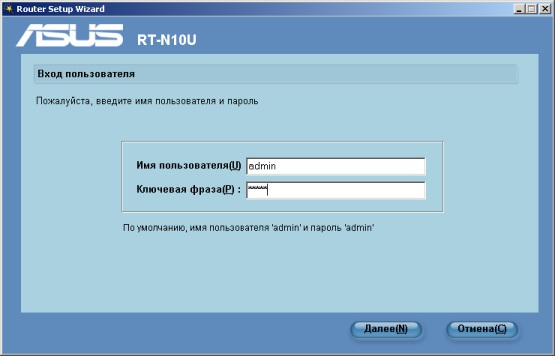
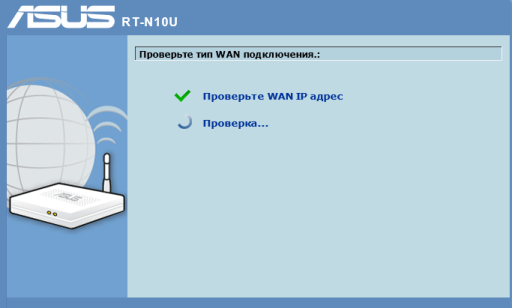
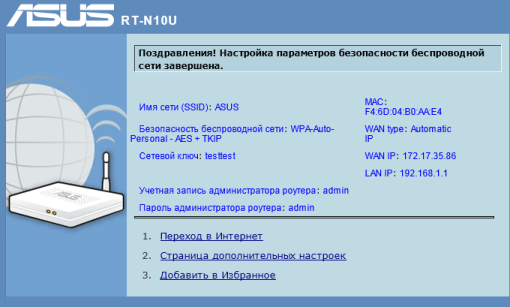
Когда статья была уже практически готова, мы обнаружили на сайте производителя новую утилиту, предназначенную для упрощения процедуры подключения принтера. Мы достали наш старенький Epson Stylus Color 880, подключили его к RT-N10U через USB и запустили утилиту ASUS Printer Setup, которая без проблем обнаружила наш принтер и подключила его к ПК, после чего операционной системе потребовалось лишь скачать для него драйвера.

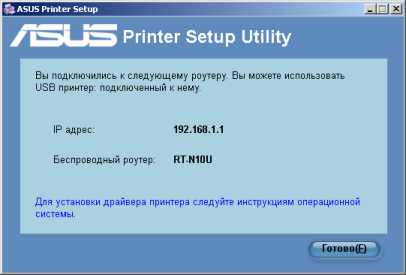
Весь процесс установки занял не более одной минуты.
Перейдём теперь к разделу для посвящённых – обзору командной строки маршрутизатора.
Обзор интерфейса командной строки
Доступ к ASUS RT-N10U по протоколу Telnet по умолчанию закрыт. Для разрешения обсуждаемого способа доступа необходимо воспользоваться скрытой страничкой Main_AdmStatus_Content.asp, позволяющей выполнять команды встроенной операционной системы. Запуск демона telnet производится с помощью вызова telnetd. В прошивке 7.1.1.1.32 в конфигурации по умолчанию демон telnet уже включён автоматически.
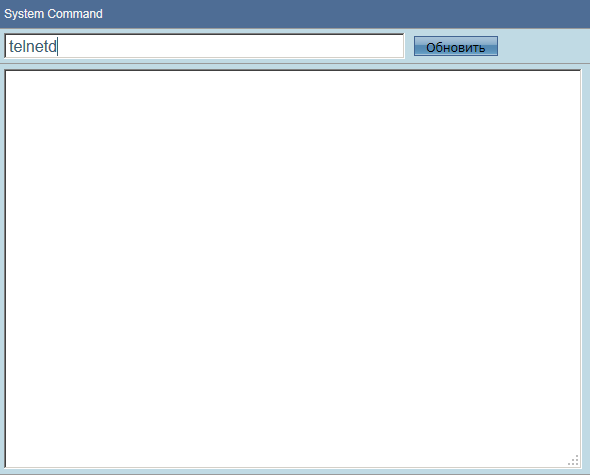
Логин и пароль для доступа с помощью telnet эквивалентны используемым в веб-интерфейсе. Стоит отметить, что изменение пароля в веб-интерфейсе устройства не приводит к мгновенной смене учётных данных для консольных сессий. «Обновление» пароля для доступа по telnet произойдёт только после перезагрузки беспроводного маршрутизатора. На RT-N10U установлена операционная система Linux 2.6.22 и BusyBox версии 1.7.2. с большим количество поддерживаемых команд.
RT-N10U login: admin
Password:
BusyBox v1.7.2 (2011-06-22 11:20:45 CST) built-in shell (ash)
Enter 'help' for a list of built-in commands.
# busybox
BusyBox v1.7.2 (2011-06-22 11:20:45 CST) multi-call binary
Copyright (C) 1998-2006 Erik Andersen, Rob Landley, and others.
Licensed under GPLv2. See source distribution for full notice.
Usage: busybox [function] [arguments]...
or: [function] [arguments]...
BusyBox is a multi-call binary that combines many common Unix
utilities into a single executable. Most people will create a
link to busybox for each function they wish to use and BusyBox
will act like whatever it was invoked as!
Currently defined functions:
[, [[, arp, ash, basename, cat, chmod, chpasswd, clear,
cp, cut, df, dirname, dmesg, du, echo, egrep, env, expr,
false, fgrep, find, free, grep, halt, head, hostid, id,
ifconfig, insmod, ip, kill, killall, klogd, less, login,
logread, ls, lsmod, mkdir, mkfifo, mknod, more, mount,
mv, netstat, passwd, ping, ping6, pivot_root, poweroff,
printf, ps, pwd, rdate, reboot, reset, rm, rmdir, rmmod,
route, sh, sleep, sysctl, syslogd, tail, telnet, telnetd,
test, top, touch, traceroute, true, umount, uname, uptime,
usleep, wget, xargs, yes
# cat /proc/version
Linux version 2.6.22 (root@software-vm) (gcc version 4.1.2) #26 Wed Jun 22 11:11
:53 CST 2011
С помощью команды ps посмотрим, какие процессы запущены на устройстве в данный момент.
# ps
PID Uid VSZ Stat Command
1 admin 2720 S /sbin/preinit
2 admin SW< [kthreadd]
3 admin SWN [ksoftirqd/0]
4 admin SW< [events/0]
5 admin SW< [khelper]
23 admin SW< [kblockd/0]
45 admin SW [pdflush]
46 admin SW [pdflush]
47 admin SW< [kswapd0]
48 admin SW< [aio/0]
49 admin SW< [cifsoplockd]
50 admin SW< [cifsdnotifyd]
585 admin SW< [mtdblockd]
1800 admin 2712 S detect_internet
1803 admin 1996 S httpd vlan1
1804 admin 664 S dproxy -d -c /tmp/dproxy.conf
1808 admin 1600 S udhcpd /tmp/udhcpd.conf
1811 admin 1368 S syslogd -m 0 -O /tmp/syslog.log -b 0
1813 admin 2068 S upnp -D -W vlan1
1819 admin 1632 S /bin/eapd
1822 admin 2000 S nas
1825 admin 960 S igmp vlan1
1828 admin SW< [ksuspend_usbd]
1831 admin SW< [khubd]
1853 admin 2520 S u2ec
1856 admin 2520 S u2ec
1857 admin 2520 S u2ec
1860 admin 1696 S lpd
1871 admin 1380 S lld2d br0
1872 admin 1596 S /usr/sbin/wanduck
1884 admin 3184 S /bin/wps_monitor
1885 admin 1600 S infosvr br0
1886 admin 2712 S ots
1887 admin 2712 S watchdog
1890 admin 2712 S ntp
1892 admin 1608 S networkmap
2004 admin 1372 S telnetd
2155 admin 1376 S -sh
3157 admin 1372 R ps
Выясним, какие файлы расположены в каталогах /bin, /sbin, /usr/bin и /usr/sbin. Утилита top отобразит данные по текущей работе запущенных процессов.
# ls /bin
BUG50.sh df ls rmdir
CONFIG_SYSTEM.sh dmesg mkdir sh
DHCPC_DAEMON.sh eapd mknod sleep
RC.sh echo more touch
SESSIONS.sh egrep mount true
ash false mv umount
bugreport.sh fgrep netstat uname
busybox grep ping usleep
cat ip ping6 wps_monitor
chmod kill ps
config_lan.sh libusb-config pwd
cp login rm
# ls /sbin
ATE_Get_BootLoaderVersion radioctrl
ATE_Get_FWVersion rc
ATE_Get_FwReadyStatus rcamdmain
ATE_Get_MacAddr_2G reboot
ATE_Get_PINCode repeater_status_check
ATE_Get_RegulationDomain restart_ddns
ATE_Get_ResetButtonStatus restart_qos
ATE_Get_SWMode restore
ATE_Get_Usb2p0_Port1_Infor rmmod
ATE_Get_WanLanStatus rmstorage
ATE_Get_WpsButtonStatus rmwebcam
ATE_Set_AllLedOff route
ATE_Set_AllLedOn rsrom
ATE_Set_MacAddr_2G run_apps
ATE_Set_PINCode run_dms
ATE_Set_RegulationDomain run_ftp
ATE_Set_RestoreDefault run_ftpsamba
ATE_Set_StartATEMode run_samba
arp run_telnetd
convert_asus_values sendalarm
ddns_updated softreboot
detectWan speedtest
detect_internet start_ddns
dhcpc_apply_delayed start_dns
eject_usb1 start_mac_clone
eject_usb2 start_wps_proc
erase stats
gpio stop_dms
halt stop_ftp
hotplug stop_ftpsamba
hotplug2 stop_samba
hotplug_usb_mass stop_wps_proc
ifconfig stopservice
init sysctl
insmod syslogd
ip udevtrigger
klogd ure_monitor
logread watchdog
lsmod waveservermain
ntp wlan_update
ots wlscan
pbc_enr_monitor wmac
pivot_root write
poweroff write_disc_status
preinit wsrom
# ls /usr/bin
[ dirname free less tail uptime
[[ du head mkfifo telnet wget
basename env hostid passwd test xargs
clear expr id printf top yes
cut find killall reset traceroute
# ls /usr/sbin
brctl igs pppd udhcpd
chpasswd infosvr pppoe upnp
dproxy iptables pppoe-relay upnpnat
emf iptables-restore pppoecd utelnetd
epi_ttcp l2tp-control pptp vconfig
et l2tpd rdate wanduck
ez-ipupdate lld2d ses wl
httpd lld2d.conf ses_cl wlconf
httpdcheck lpd tc wrt54g.large.ico
icon.ico nas tcpcheck wrt54g.small.ico
igd networkmap telnetd
igdnat ntpclient u2ec
igmp nvram udhcpc
#
Утилита wlscan, размещённая в каталоге /sbin, позволяет осуществить поиск беспроводных сетей в радиусе действия радио-модуля RT-N10U. В месте расположения устройства было обнаружено семнадцать беспроводных сетей, часть из которых представлена ниже (информация о MAC-адресах и мощностях сигналов изменена).
# wlscan
Please wait....
idx CH SSID BSSID Enc Auth Siganl(%) W-Mode CC EC
4. 3 47-1-89 5C:D9:98:XX:XX:XX TKIP+AES WPA2-Personal 23 11b/g/n 3
5. 4 anton 00:1E:58:XX:XX:XX TKIP WPA-Personal 0 11b/g 0
11. 9 Guest 46:4A:03:XX:XX:XX NONE Open System 7 11b/g 0
12. 11 3Com 00:1C:C5:XX:XX:XX AES WPA2-Personal 50 11b/g 0
16. 11 Asus E0:CB:4E:XX:XX:XX AES WPA2-Personal 34 11b/g 0
17. 11 Max 20:CF:30:XX:XX:XX TKIP WPA-Personal 24 11b/g 0
Перейдём теперь в каталог /proc и посмотрим, какие файлы здесь размещены, а также выясним время работы операционной системы и её среднюю загруженность, получим информацию об установленном процессоре и количестве оперативной памяти.
# pwd
/proc
# ls
1 1872 48 interrupts self
1800 1884 49 iomem shrinkmem
1803 1885 5 ioports slabinfo
1804 1886 50 irq stat
1808 1887 585 kallsyms swaps
1811 1890 buddyinfo kcore sys
1813 1892 bus kmsg sysrq-trigger
1819 2 cmdline loadavg sysvipc
1822 2004 cp0 locks timer_list
1825 2155 cpuinfo meminfo tty
1828 23 crypto misc uptime
1831 3 devices modules version
1853 4 diskstats mounts vmstat
1856 4080 driver mtd zoneinfo
1857 45 execdomains net
1860 46 filesystems partitions
1871 47 fs scsi
# cat uptime
3979.69 3926.74
# cat loadavg
0.00 0.00 0.00 2/39 4087
# cat cpuinfo
system type : Broadcom BCM5357 chip rev 1
processor : 0
cpu model : MIPS 74K V4.9
BogoMIPS : 149.91
wait instruction : no
microsecond timers : yes
tlb_entries : 64
extra interrupt vector : no
hardware watchpoint : yes
ASEs implemented : mips16 dsp
VCED exceptions : not available
VCEI exceptions : not available
unaligned_instructions : 1
dcache hits : 2147483648
dcache misses : 3202235835
icache hits : 2147483648
icache misses : 937754516
instructions : 2147483648
# cat meminfo
MemTotal: 28680 kB
MemFree: 12056 kB
Buffers: 1172 kB
Cached: 3720 kB
SwapCached: 0 kB
Active: 4268 kB
Inactive: 2600 kB
HighTotal: 0 kB
HighFree: 0 kB
LowTotal: 28680 kB
LowFree: 12056 kB
SwapTotal: 0 kB
SwapFree: 0 kB
Dirty: 0 kB
Writeback: 0 kB
AnonPages: 1992 kB
Mapped: 1604 kB
Slab: 5204 kB
SReclaimable: 968 kB
SUnreclaim: 4236 kB
PageTables: 348 kB
NFS_Unstable: 0 kB
Bounce: 0 kB
CommitLimit: 14340 kB
Committed_AS: 5196 kB
VmallocTotal: 1015800 kB
VmallocUsed: 3772 kB
VmallocChunk: 1009940 kB
#
Выяснить список поддерживаемых файловых систем и типов шифров можно из файлов /proc/filesystems и /proc/crypto.
# cat /proc/filesystems
nodev sysfs
nodev rootfs
nodev bdev
nodev proc
nodev sockfs
nodev pipefs
nodev anon_inodefs
nodev futexfs
nodev tmpfs
nodev devpts
squashfs
nodev ramfs
msdos
vfat
nodev smbfs
nodev cifs
ntfs
nodev usbfs
# cat /proc/crypto
name : ecb(arc4)
driver : ecb(arc4-generic)
module : kernel
priority : 0
refcnt : 1
type : blkcipher
blocksize : 1
min keysize : 1
max keysize : 256
ivsize : 0
name : arc4
driver : arc4-generic
module : kernel
priority : 0
refcnt : 1
type : cipher
blocksize : 1
min keysize : 1
max keysize : 256
name : sha1
driver : sha1-generic
module : kernel
priority : 0
refcnt : 1
type : digest
blocksize : 64
digestsize : 20
name : md5
driver : md5-generic
module : kernel
priority : 0
refcnt : 1
type : digest
blocksize : 64
digestsize : 16
#
Похоже, скрипты и конфигурационные файлы переносятся разработчиками с одной платформы на другую без особых изменений. Так, например, в файле /lib/pkgconfig /libusb.pc находится следующая строчка от RT-N12 (B1).
prefix=/opt/tmp/1_0_1_1-20110622-1-RT-N12B1-1_0_1_68/src/router/mipsel-uclibc/install/libusb
Естественно, мы не могли не заметить утилиту nvram, позволяющую просматривать и изменять важные параметры в других устройствах ASUS, однако, в RT-N10U nvram не отображает актуальные данные.
Перейдём теперь к тестированию устройства.
Тестирование
Первый тест – определение времени загрузки, под которым мы понимаем интервал времени с момента подачи питания на устройство до получения первого эхо-ответа по протоколу ICMP. ASUS RT-N10U загружается за 53 секунды. Мы считаем это приемлемым результатом.
Следующим тестом стала проверка защищённости маршрутизатора, для чего мы использовали утилиту Positive Technologies XSpider 7.7 (Demo build 3100) при подключении к одному из LAN-портов. Всего было обнаружено двенадцать открытых портов: TCP-23 (Telnet), UDP-53 (DNS), TCP-80 (HTTP), TCP-515 (printer), TCP-1780 (dpkeyserv), TCP-1990, TCP-3394 (d2k-tapestry2), TCP-3838, TCP-5473, TCP-9100, TCP-9998 и TCP-18017 (HTTP). Наиболее интересные обнаруженные сведения представлены ниже.
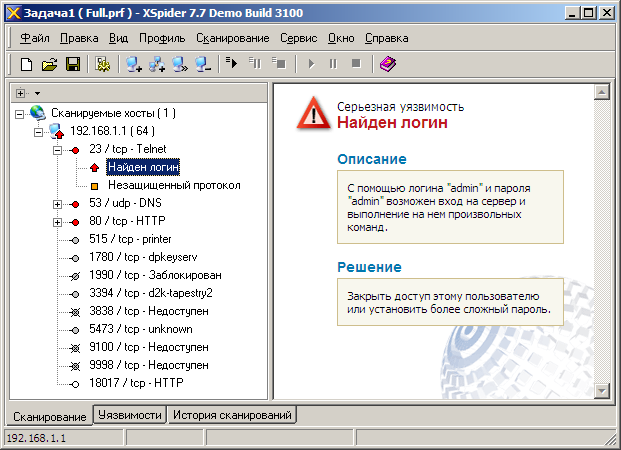
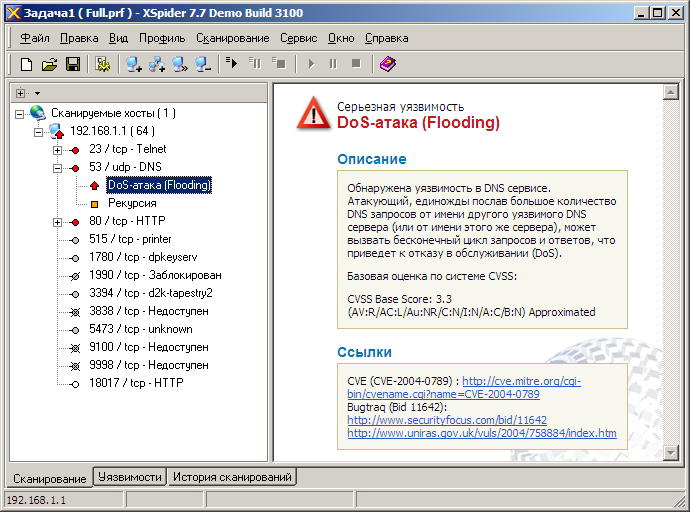
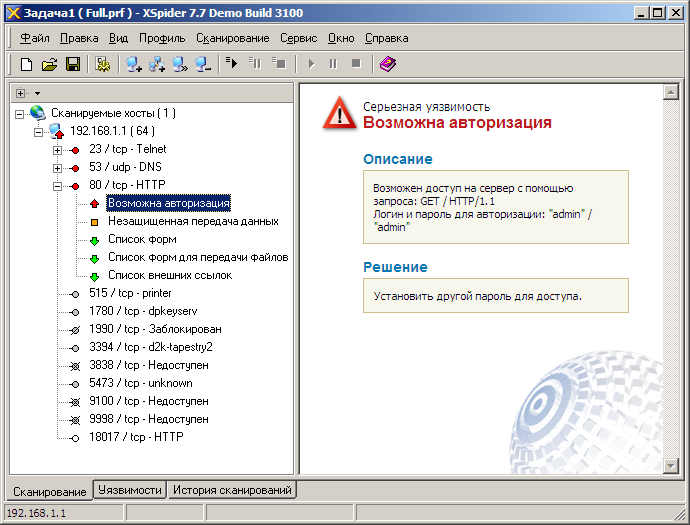
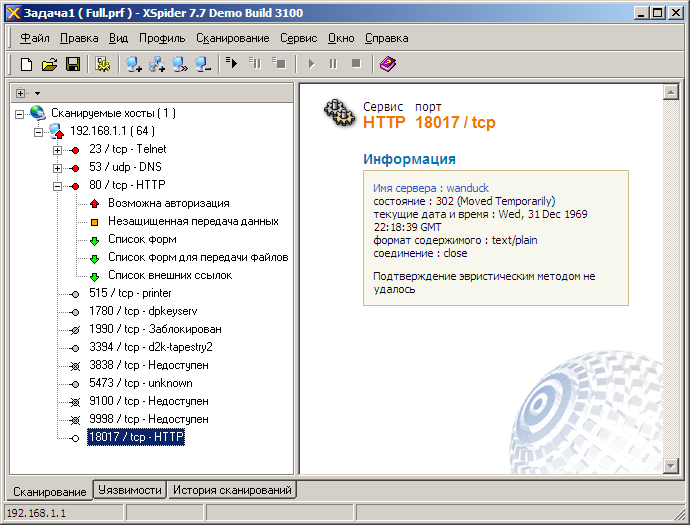
ASUS RT-N10U позволяет передавать данные в беспроводном сегменте на скоростях до 150 Мбит/с. Мы решили провести измерения практических скоростей передачи, для чего использовали утилиту JPerf версии 2.0.2. Результаты измерений для одного, пяти и пятнадцати потоков представлены в виде диаграммы.
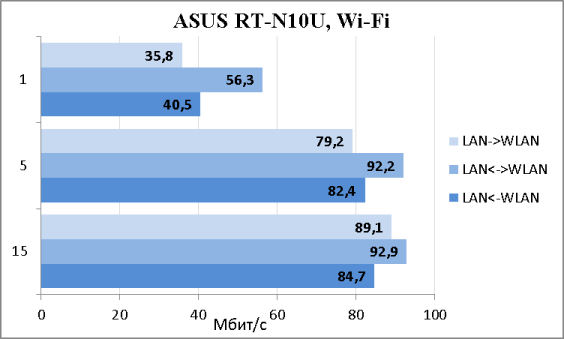
Аналогичный тест мы провели для установления скоростей маршрутизации с трансляцией сетевых адресов NAT/PAT.
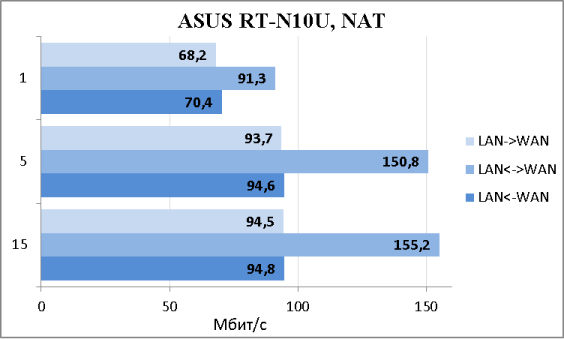
Не обошли мы стороной и традиционный для российских провайдеров способ подключения – туннель PPTP, для которого скорости передачи данных были измерены в двух случаях: с использованием шифрования MPPE и без него.
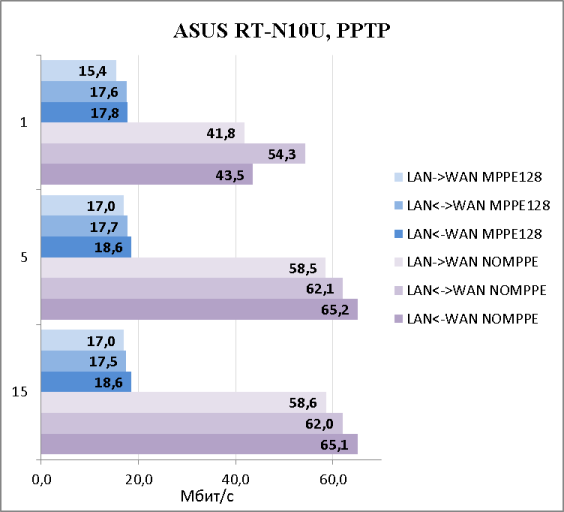
Стоит отметить, что указанные выше скорости маршрутизации через PPTP были получены с использованием прошивки версии 7.1.1.1.32. ASUS продолжает улучшать прошивки для данного маршрутизатора, поэтому в ближайшем будущем мы можем увидеть ещё большие скорости передачи данных через PPTP.
Также мы не могли не указать параметры нашего тестового стенда.
| Компонент | ПК | Ноутбук |
| Материнская плата | ASUS P5K64 WS | ASUS M60J |
| Процессор | Intel Core 2 Quad Q9500 2.83 ГГц | Intel Core i7 720QM 1.6 ГГц |
| Оперативная память | DDR3 PC3-10700 OCZ 16 Гбайт | DDR3 PC3-10700 Kingston 8 Гбайт |
| Сетевая карта | Marvell Yukon 88E8001/8003/8010 ASUS WL-130N D-Link DWA-160 |
Atheros AR8131 Atheros AR9285 |
| Операционная система | Windows 7 x64 SP1 Rus | Windows 7 x64 SP1 Rus |
На этом мы завершаем раздел тестирования и переходим к подведению итогов.
Заключение
До сегодняшнего дня мы тестировали лишь флагманские модели беспроводных маршрутизаторов ASUS, однако, RT-N10U относится, скорее, к числу недорогих моделей, но даже с её помощью большинство рядовых пользователей смогут удовлетворить свои потребности в доступе к глобальной сети. Скоростей передачи данных через популярный в России тип подключения к провайдерам – PPTP – будет достаточно для работы на большинстве современных тарифных планов, а возможность подключения USB-принтера позволит централизованно распечатывать документы.
К сильным сторонам ASUS RT-N10U можно отнести следующие:
- поддержка до четырёх беспроводных сетей одновременно;
- хорошие скорости маршрутизации через PPTP;
- возможность выбора провайдера (с помощью специальной утилиты) для упрощения процедуры подключения к нему;
- внешняя антенна 5dBi;
- встроенный принт-сервер;
- невысокая цена.
Однако нельзя не упомянуть и о недостатках:
- все проводные порты поддерживают лишь подключения до 100 Мбит/с;
- к порту USB невозможно подключить модемы и внешние накопители;
- порт USB версии 2.0, хотя его окраска соответствует версии 3.0;
- невозможность указания NTP и VPN серверов кириллическим именем.
На момент написания статьи средняя цена на ASUS RT-N10U в интернет-магазинах Москвы составляла 1950 рублей.
